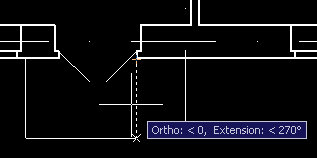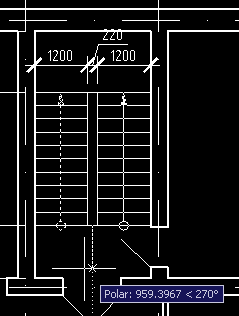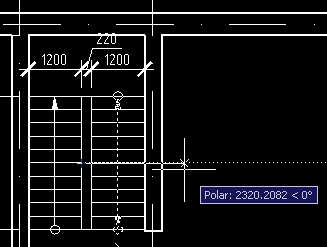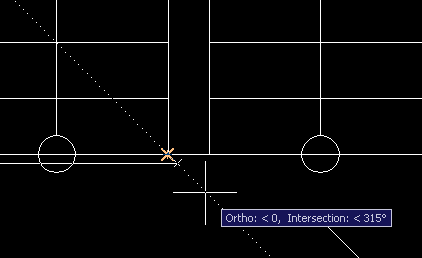| |
Крыльцо, лестница, ограждение |
|
| |
Самая сложная часть работы позади - поверьте - ведь если вы свободно выполнили предыдущие упражнения, то выполнить простой чертеж на AutoCAD для вас - сущая безделица. Однако продолжим - попробуем добавить несколько нюансов к имеющимся у нас планам. Начертим крыльцо и лестницу, и, заодно - балкон с ограждением. |
|
| |
 |
Так выглядит план 1 этажа с лестницей, крыльцом и ограждениями |
 |
Откройте "Домик.dwg". Для начала начертим верхнюю площадку крыльца. Выберите команду "Полилиния" ( , "Polyline"). Первый два шага вам хорошо знакомы - с помощью слежения отложите от левого наружного угла проема входной двери влево 500 мм (см. чертеж), щелкните для ввода первой вершины полилинии. Вторую вершину постройте, отложив вниз 1200 мм (убедитесь, что режим "ОРТО", "ORTHO" включен - я не устану это повторять!). , "Polyline"). Первый два шага вам хорошо знакомы - с помощью слежения отложите от левого наружного угла проема входной двери влево 500 мм (см. чертеж), щелкните для ввода первой вершины полилинии. Вторую вершину постройте, отложив вниз 1200 мм (убедитесь, что режим "ОРТО", "ORTHO" включен - я не устану это повторять!). |
|
 |
С третьей вершиной можете повозиться - сложите 500 (расстояние от левой грани проема двери до левого края площадки), 1310 (ширину проема) и 500 (расстояние от правой грани проема до правого края площадки) - и получите размер, который надо отложить вправо. Не хотите считать? Правильно делаете. Поручите поймать третью вершину AutoCAD. Используем красивую объектную привязку. Нажмите кнопку  ("От", "From"). AutoCAD предложит вам указать базовую точку - подведите курсор к правому внешнему углу дверного проема, убедитесь, что появились маркер привязки к конечной точке (Endpoint) и крестик объектного слежения. Опустите курсор вниз, до пересечения вектора объектного слежения с горизонтальным сегментом нашей полилинии. Щелкните мышью. В качестве смещения (Offset) выберите точку, лежащую на 500 мм правее базовой. Взгляните на этот рисунок - возможно, он поможет разобраться во всей этой куче слов. ("От", "From"). AutoCAD предложит вам указать базовую точку - подведите курсор к правому внешнему углу дверного проема, убедитесь, что появились маркер привязки к конечной точке (Endpoint) и крестик объектного слежения. Опустите курсор вниз, до пересечения вектора объектного слежения с горизонтальным сегментом нашей полилинии. Щелкните мышью. В качестве смещения (Offset) выберите точку, лежащую на 500 мм правее базовой. Взгляните на этот рисунок - возможно, он поможет разобраться во всей этой куче слов. |
 Привязки "От" ("From") нет в списке автоматических привязок - это определяет ее специфику. Дело в том, что эта привязка работает в связке с другими, самостоятельными привязками ,такими, как "Конечная точка" ("Endpoint"), "Середина" ("Midpoint") и т.д. Технически она строит временную точку (разработчики назвали ее базовой, Basepoint), от которой бывает легче, как правило, построить конечную, искомую точку. Очевидно, что в базовой точке в конечном итоге не создаются никакие вершины, объекты и т.д. Привязки "От" ("From") нет в списке автоматических привязок - это определяет ее специфику. Дело в том, что эта привязка работает в связке с другими, самостоятельными привязками ,такими, как "Конечная точка" ("Endpoint"), "Середина" ("Midpoint") и т.д. Технически она строит временную точку (разработчики назвали ее базовой, Basepoint), от которой бывает легче, как правило, построить конечную, искомую точку. Очевидно, что в базовой точке в конечном итоге не создаются никакие вершины, объекты и т.д. |
| |
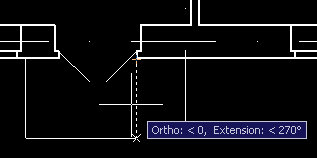 |
Так объектная привязка "От" ("From") помогает иногда избежать сложных арифметических вычислений в три действия. Рисунок показывает, как в нашем случае следует ловить базовую точку (Basepoint) привязки |
 |
И, наконец, опустите перпендикуляр к внешней грани стены. Площадка крыльца готова! |
|
 |
Скопируйте полученную ступень (она же является площадкой крыльца) дважды с помощью команды  ("Сдвиг", "Offset"), на 300 мм. Помните последовательность - выбираем команду, выделяем объект (ступень), указываем расстояние (300), указываем направление сдвига (наружу) - все, как обычно. ("Сдвиг", "Offset"), на 300 мм. Помните последовательность - выбираем команду, выделяем объект (ступень), указываем расстояние (300), указываем направление сдвига (наружу) - все, как обычно. |
|
 |
Приступим к построению внутренней лестницы. Ее лучше строить со второго этажа, как это ни смешно звучит. Ведь, как вы знаете, полностью лестничные марши видны на самом верхнем этаже. |
|
| |
 |
Это и есть верхний, второй этаж. Лестница видна полностью, без линий обрыва и прочих условностей. Придерживайтесь размеров |
 |
Нет ничего проще - вы все без меня знаете. С помощью команды  ("Линия", "Line") постройте сетку отрезков. Для начала отложите (с помощью объектного слежения - помните!) от низа лестничной клетки вверх 1200 мм и проведите горизонтальную линию, опустив перепендикуляр на противоположную стену. Скопируйте получившуюся линию вверх 10 раз с шагом 300 мм (должно получиться 11 горизонтальных отрезков - 11 ступеней в каждом марше, что даст высоту этажа при высоте ступени 150 мм, если не ошибаюсь 2х150х11=3300 мм - получаются просторные комнаты с высокими потолками!). ("Линия", "Line") постройте сетку отрезков. Для начала отложите (с помощью объектного слежения - помните!) от низа лестничной клетки вверх 1200 мм и проведите горизонтальную линию, опустив перепендикуляр на противоположную стену. Скопируйте получившуюся линию вверх 10 раз с шагом 300 мм (должно получиться 11 горизонтальных отрезков - 11 ступеней в каждом марше, что даст высоту этажа при высоте ступени 150 мм, если не ошибаюсь 2х150х11=3300 мм - получаются просторные комнаты с высокими потолками!). |
 Для копирования используйте команду Для копирования используйте команду  ("Копировать", "Copy"). Расстояние до первой копии введите с клавиатуры. Повторите команду и скопируйте получившуюся копию 9 раз, указывая при этом в качестве базовой точки, например, конечную точку (Endpoint) оригинала (самой нижней горизонтальной линии), в качестве вторых точек - аналогичные точки уже скопированных объектов. ("Копировать", "Copy"). Расстояние до первой копии введите с клавиатуры. Повторите команду и скопируйте получившуюся копию 9 раз, указывая при этом в качестве базовой точки, например, конечную точку (Endpoint) оригинала (самой нижней горизонтальной линии), в качестве вторых точек - аналогичные точки уже скопированных объектов. |
 |
С помощью той же команды  ("Линия", "Line") постройте вертикальную линию, отложив от левого конца верхней ступеньки вправо 1200 мм, и скопируйте ее вправо на 220 мм (команда ("Линия", "Line") постройте вертикальную линию, отложив от левого конца верхней ступеньки вправо 1200 мм, и скопируйте ее вправо на 220 мм (команда  , "Копировать", "Copy"). , "Копировать", "Copy"). |
|
 |
Удалите девять горизонтальных отрезков, попавших между лестничными маршами (конструктивно там ничего не должно быть - пустота!). Для этого удобно использовать команду  ("Обрезать", "Trim"). ("Обрезать", "Trim"). |
|
| |
 |
После того, как вы запустите команду  ("Обрезать", "Trim") откажитесь от выделения секущих объектов, нажав <Enter>. Обрезаемые объекты выделите сразу все, рамкой. Рисунок для изящества композиции показан в достаточно мелком масштабе. Вы, конечно, будете выполнять эту команду в более крупном масштабе. ("Обрезать", "Trim") откажитесь от выделения секущих объектов, нажав <Enter>. Обрезаемые объекты выделите сразу все, рамкой. Рисунок для изящества композиции показан в достаточно мелком масштабе. Вы, конечно, будете выполнять эту команду в более крупном масштабе.
 Вы легко можете заметить, что во время выделения обрезаемых объектов команды Вы легко можете заметить, что во время выделения обрезаемых объектов команды  ("Обрезать", "Trim") возможен только один тип рамки выделения - секущий, отображаемый пунктирной линией. Это, как вы помните, значит, что все объекты, которых коснулась рамка, будут анализироваться программой для обрезки - и, их что-то пересекает (или пересекают указанные объекты, в зависимости от режима команды), обрежутся. ("Обрезать", "Trim") возможен только один тип рамки выделения - секущий, отображаемый пунктирной линией. Это, как вы помните, значит, что все объекты, которых коснулась рамка, будут анализироваться программой для обрезки - и, их что-то пересекает (или пересекают указанные объекты, в зависимости от режима команды), обрежутся.
|
 |
Для завершения лестницы необходимо указать направление подъема. Как вы знаете, для лестницы он представляет собой окружность диаметром Ø2 мм на нижней ступени и стрелки, направленной от него в напревлении подъема лестницы до верхней ступени. Вы это уже делали. Выберите команду  ("Окружность", "Circle"). В качестве центра окружности выберите точку, отступив от середины второй снизу ступени левого лестничного марша вниз до пересечения с линией первой ступени. Укажите радиус окружности - 100. ("Окружность", "Circle"). В качестве центра окружности выберите точку, отступив от середины второй снизу ступени левого лестничного марша вниз до пересечения с линией первой ступени. Укажите радиус окружности - 100. |
 Вас может удивить значение радиуса окружности 100 мм? Выполняя чертеж на AutoCAD приходится считаться с масштабом, в котором он будет оформляться, а затем печататься. Для того, чтобы определить размер какого-либо элемента на бумаге, используйте простую формулу: Вас может удивить значение радиуса окружности 100 мм? Выполняя чертеж на AutoCAD приходится считаться с масштабом, в котором он будет оформляться, а затем печататься. Для того, чтобы определить размер какого-либо элемента на бумаге, используйте простую формулу:
<Размер_в_MODEL>=
=<Знаменатель_масштаба>x
x<Размер_на_бумаге>
В нашем случае чертеж, скорее всего, будет оформляться в масштабе 1:100, т.е. знаменатель масштаба равен 100. Значит, для того, чтобы получить окружность диаметром 2 мм необходимо отложить радиус 100х2=200 мм, или радиус 100 мм.
|
 |
Стрелку постройте с помощью команды  ("Быстрая Выноска", "Quick Leader). Первую точку выноски (она будет соответствовать острию стрелки) постройте аналогично построению точки центра окружности в предыдущем пункте - отложите от второй сверху ступени левого марша вверх до пересечения с линией верхней ступени. Вторую точку постройте, опустив перпендикуляр на окружность (он будет совпадать с верхним ее квадрантом). Нажмите <Esc>. ("Быстрая Выноска", "Quick Leader). Первую точку выноски (она будет соответствовать острию стрелки) постройте аналогично построению точки центра окружности в предыдущем пункте - отложите от второй сверху ступени левого марша вверх до пересечения с линией верхней ступени. Вторую точку постройте, опустив перпендикуляр на окружность (он будет совпадать с верхним ее квадрантом). Нажмите <Esc>. |
|
 |
Для того, чтобы скопировать с переворотом подъем левого марша на правый марш удобно дважды применить команду  ("Зеркало", "Mirror"). В первый раз после выделения стрелки и окружности укажите в качестве линии отражения вертикальную линию, проходящую через середину самой нижней ступени лестничной клетки (она же обозначает край лестничной площадки второго этажа), не удаляйте исходный объект - должна получиться не перевернутая копия стрелки и окружности. Взгляните на следующую иллюстрацию. ("Зеркало", "Mirror"). В первый раз после выделения стрелки и окружности укажите в качестве линии отражения вертикальную линию, проходящую через середину самой нижней ступени лестничной клетки (она же обозначает край лестничной площадки второго этажа), не удаляйте исходный объект - должна получиться не перевернутая копия стрелки и окружности. Взгляните на следующую иллюстрацию. |
|
| |
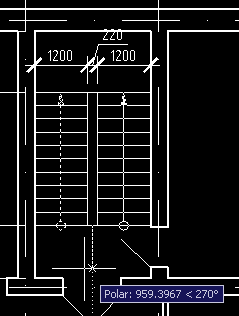 |
Так легче всего скопировать обозначение направления подъема с одного марша на другой. На рисунке показано построение линии отражения во время выполнения команды  ("Зеркало", "Mirror"). ("Зеркало", "Mirror"). |
 |
Выберите ее и выполните еще раз команду  ("Зеркало", "Mirror"). На этот раз укажите в качестве линии отражения горизонтальную линию, проходящую через внутренний край лестничного марша (левого или правого - не имеет значения). Удалите исходный объект. ("Зеркало", "Mirror"). На этот раз укажите в качестве линии отражения горизонтальную линию, проходящую через внутренний край лестничного марша (левого или правого - не имеет значения). Удалите исходный объект. |
|
| |
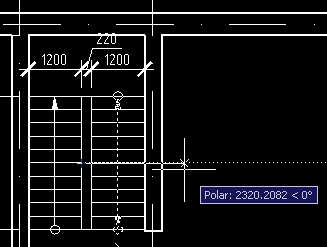 |
На рисунке показано построение линии отражения для переворачивания обозначения направления подъема. |
 |
Время оградить лестницу. Постройте полилинию ( , "Полилиния", "Polyline"), отступив от левого конца самой нижней ступени вниз 50 мм. Вторую точку полилинии заведите за ступень левого лестничного марша так, чтобы она также отстояла от правой его грани на 50 мм. Для этого поймайте угол ступени с помощью объектной привязки и протяните курсор чуть правее, пока не появится вектор полярной привязки показывающий угол 315°. Щелкните мышью, чтобы ввести эту точку. Следующий рисунок, на мой взгляд, наглядно показывает этот процесс. , "Полилиния", "Polyline"), отступив от левого конца самой нижней ступени вниз 50 мм. Вторую точку полилинии заведите за ступень левого лестничного марша так, чтобы она также отстояла от правой его грани на 50 мм. Для этого поймайте угол ступени с помощью объектной привязки и протяните курсор чуть правее, пока не появится вектор полярной привязки показывающий угол 315°. Щелкните мышью, чтобы ввести эту точку. Следующий рисунок, на мой взгляд, наглядно показывает этот процесс. |
|
| |
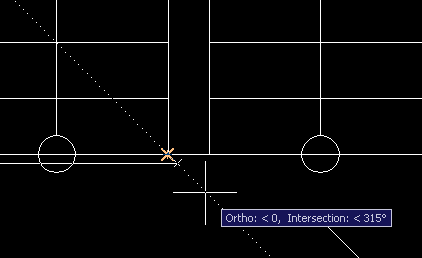 |
При такой полярной привязке горизонтальный и вертикальный сегменты полилинии, которую вы строите, будут находится на одном расстоянии от лестничного марша. Используйте этот способ, если надо быстро обвести часть какой-либо объекта с прямыми (!) углами. |
 |
Постройте следующие две точки аналогично, заводя ограждение внутрь пространства между лестничными маршами. Последнюю точку опустите перпендикуляром на нижнюю горизонтальную линию ступеней (край лестничной площадки). |
|
| |
 |
Так постройте третью точку ограждения |
 |
Выделите построенную полилинию и в окне "Управление Типом Линии" ("Linetype Control") установите тип линии "FENCELINE1". Возможно, что в ниспадающем списке такого типа линии не окажется. Тогда вам придется подгрузить его, выбрав в этом же списке "Другие..." ("Other..."). В появившемся диалоговом окне нажмите кнопку "Загрузить..." ("Load..."), и наконец, там вы сможете найти в списке доступных типов линий (Available Linetypes) нужную нам "FENCELINE1". Закройте все открытые окна, нажимая кнопки "ОК". Повторите начало этого пункта.
Скорее всего, вы не увидите изменений, происшедших с ограждением. Выделите его. Откройте окно свойств, подведя курсор к вертикальной закладке "Свойства" ("Properties"). В разделе "Общие" ("General") найдите свойство "Масштаб типа линии" ("Linetype Scale"). Поэкспериментируйте, подставляя различные значения, пока на ограждении не появятся кружочки человеческого размера. Мне понравился масштаб 0.1. |
|
 |
Аккуратно выделите все элементы лестницы и скопируйте их на первый этаж (команда  , "Копировать", "Copy"). В качестве базовой и второй точек (Base point и Second point соответственно) используйте совпадающие точки первого и второго этажей, например, верхний левый угол лестничной клетки. , "Копировать", "Copy"). В качестве базовой и второй точек (Base point и Second point соответственно) используйте совпадающие точки первого и второго этажей, например, верхний левый угол лестничной клетки. |
|
 |
Самостоятельно постройте балкон с ограждением на втором этаже, используя команду  ("Полилиния", "Polyline") и направление подъема на крыльце первого этажа. Если вы все сделаете правильно, стрелка, обозначающая подъем крыльца, не появится. Выделите ее и в окне свойств установите значение свойства "Размер стрелки" ("Arrow size") меньше 3, например, 2. ("Полилиния", "Polyline") и направление подъема на крыльце первого этажа. Если вы все сделаете правильно, стрелка, обозначающая подъем крыльца, не появится. Выделите ее и в окне свойств установите значение свойства "Размер стрелки" ("Arrow size") меньше 3, например, 2. |
|
 |
На первом этаже обрежем нижний лестничный марш - ведь почти половину его мы не будем видеть! Выполните команду Экспресс->Черчение->Символ Разрыва (Express->Draw->Break-line Symbol). Нажатием кнопки <Стрелка вниз> вызовите меню опций команды и выберите опцию "Размер" ("Size"). Введите значение "2" и нажмите <Enter>. Укажите первую точку линии разрыва, указав на левый конец шестой ступени левого лестничного марша. Проведите линию разрыва под углом 45° до ближайшего пересечения с ограждением лестницы. Для этого временно переключитесь с режима "ОРТО" ("ORTHO") в режим "Поляр" ("POLAR"). Не забудьте вернуться в режим "ОРТО" ("ORTHO"). |
|
 |
С помощью команд  ("Обрезать", "Trim") и ("Обрезать", "Trim") и  ("Стереть", "Erase") удалите полностью правый и часть левого (лежащего над линией разрыва) лестичного маршей. Опустите острие стрелки, обозначающей направление подъема. Если у вас все получилось - можете заслуженно отдохнуть после такого длинного упражнения. ("Стереть", "Erase") удалите полностью правый и часть левого (лежащего над линией разрыва) лестичного маршей. Опустите острие стрелки, обозначающей направление подъема. Если у вас все получилось - можете заслуженно отдохнуть после такого длинного упражнения. |
|
| |
Сохраните чертеж. |
|
| |
|
|